木疙瘩教程(H5):缩放功能
1、舞台缩放功能位于舞台编辑区域的右上角,并有一个实时帮助信息提示:

2、点击下拉框即可对舞台进行缩放。如果想要进行任意的缩放,可以点击键盘z键进入缩放模式,或者在屏幕左侧的工具栏上选择“缩放”工具。把鼠标放在“缩放”工具上,会弹出一个详细的缩放操作的说明。

3、同样的说明在缩放下拉框右侧也可以打开。
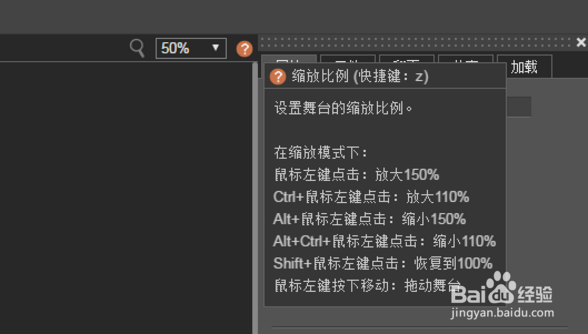
4、一些最常用的鼠标+键盘操作包括:在缩放模式下, 1) 点击鼠标放大,Alt+鼠标左键点击缩小; 2) Shift + 鼠标左键点击: 恢复100%缩放; 3) 拖动鼠标左键可以拖动舞台; 在任意情况下: 1) 按住空格键,左键拖动鼠标可以拖动舞台; 2) 右键拖动鼠标可以拖动舞台;
缩放舞台并不会改变数据。只是对舞台进行了缩放和放大,便于查看和编辑。
1、普通缩放:选中物体,然后进入缩放编辑(点击键盘Q,或者从左侧工具栏选择“变形”工具;
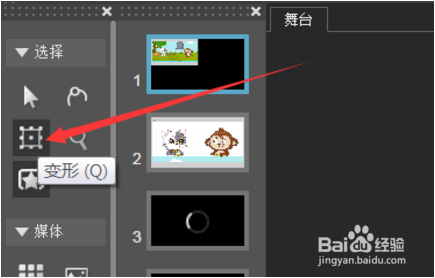
2、在变形模式下,选择物体,然后通过物体四周出现的控制块即可缩放物体;
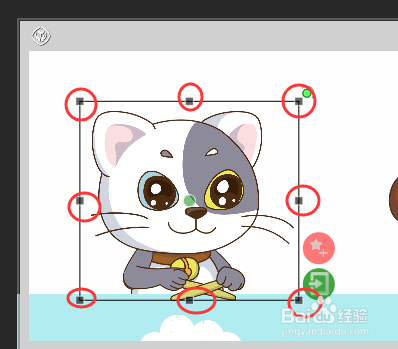
3、整层缩放:有时候,需要对一个或者多个层里的所有内容进行缩放。具体操作是:在时间线上选择需要进行缩放的层。选择层的方式是:用鼠标拖动选中想要缩放的层中的任意数目的时间单元即可:
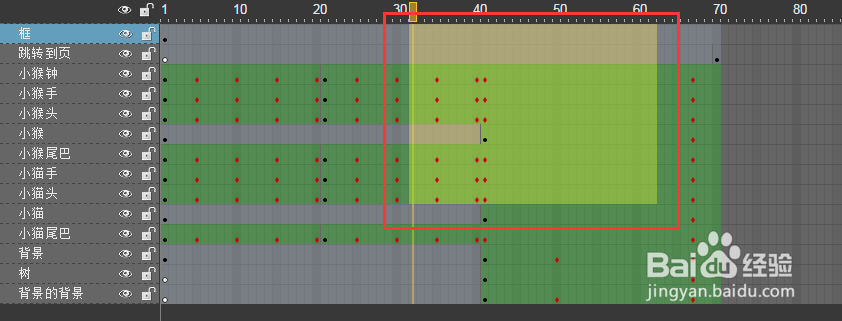
4、选定层后,点击鼠标右键,从出现的菜单中选择“缩放层数据”:
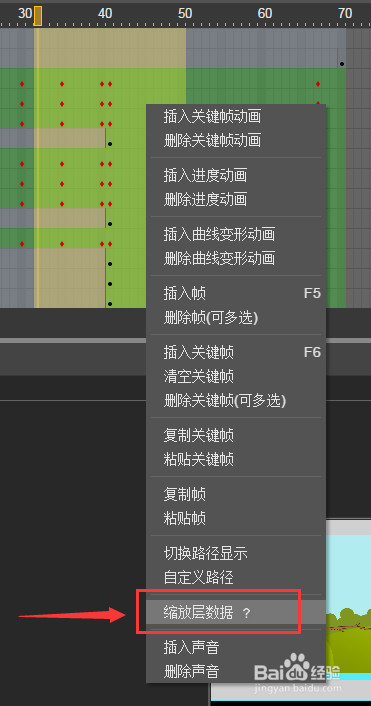
5、在弹出的对话框中输入想要缩放的比例,例如2, 然后确定。这里需要注意的是,填入2就是放大两倍,填入0.2就是缩小两倍
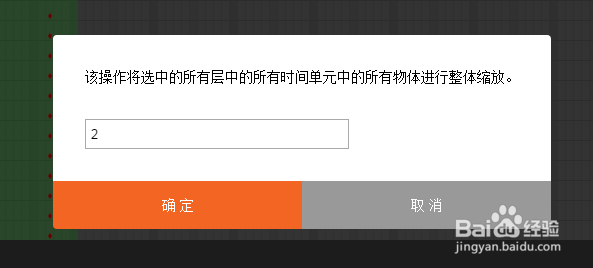
6、这时候,所选中的层中的所有物体都会按照指定的比例进行缩放。
缩放物体时,物体的实际大小会发生改变。这个有别于缩放舞台。
声明:本网站引用、摘录或转载内容仅供网站访问者交流或参考,不代表本站立场,如存在版权或非法内容,请联系站长删除,联系邮箱:site.kefu@qq.com。
阅读量:146
阅读量:86
阅读量:62
阅读量:148
阅读量:169